So streamen Sie Disney Plus auf Discord
Discord bietet Benutzern jetzt die Möglichkeit, Streaming-Partys mit beliebten Streaming-Diensten wie Netflix und Disney Plus zu veranstalten . Mit Discord(Using Discord) können Sie Ihren Bildschirm ganz einfach mit Ihren Freunden und Ihrer Familie teilen und gemeinsam Disney Plus schauen .
In diesem Artikel erklären wir, wie man Disney Plus auf Discord streamt(Discord) .

Was Sie brauchen, um Disney Plus(Stream Disney Plus) auf Discord zu streamen(Discord)
Während das Streamen von Disney Plus mit Discord einfach ist, gibt es ein paar Dinge, die Sie vorher brauchen. Zunächst(First) benötigen Sie eine Internetverbindung(internet connection) , die schnell genug ist, um Disney Plus über Discord zu streamen . Zweitens benötigen Sie ein Disney Plus-Konto mit einem aktiven Abonnement.
Schließlich benötigen Sie die Discord - App, ein Discord - Konto und Zugriff auf einen Discord -Server. Wenn Sie keine davon haben, sind sie einfach einzurichten.
So streamen Sie Disney Plus(Stream Disney Plus) auf Discord unter Windows und Mac
So können Sie Disney Plus auf der Discord - Desktop-App für Windows und Mac streamen :
- Öffnen Sie Ihren Webbrowser und laden Sie die Disney Plus - Website.
- Öffnen Sie Discord(Discord) , treten Sie einem Server über die Seitenleiste bei und betreten Sie einen Voice-Chat-Kanal.

- Klicken Sie(Click) auf das Zahnradsymbol(Gear) neben Ihrem Namen, um die Einstellungsseite zu öffnen.

- Wählen Sie Aktivitätsstatus.

- Die App sollte "Kein Spiel erkannt" anzeigen. Wählen Sie darunter Hinzufügen(Add) !

- Wählen Sie im Dropdown-Menü den Browser mit Disney Plus aus und drücken Sie dann auf Spiel hinzufügen(Add Game) .
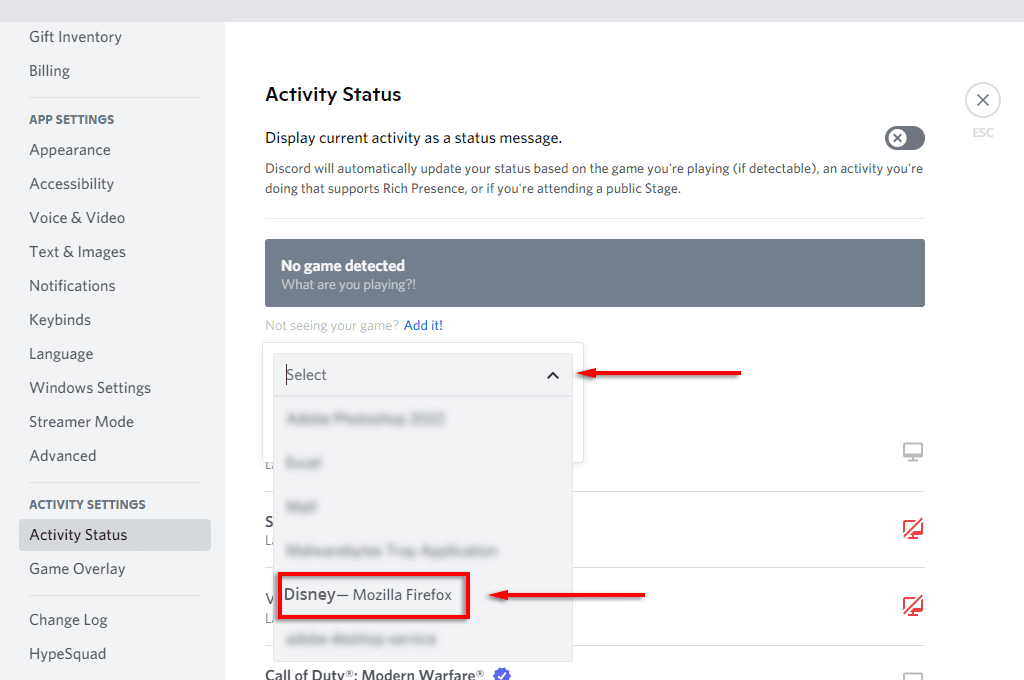
- Klicken Sie(Click) auf das X in der oberen rechten Ecke, um zum Hauptfenster zurückzukehren.

- Wählen Sie das Go Live -Symbol (es sieht aus wie ein Monitor mit einer Webcam), um Ihren Bildschirm im Discord -Kanal zu teilen.

- Wählen Sie im Popup-Fenster das Disney Plus - Browserfenster, wählen Sie Ihre Bildrate, Ihren Kanal und Ihre Auflösung und drücken Sie dann Go Live .

- Jeder auf Ihrem Kanal sollte jetzt Ihren Disney Plus - Stream sehen können. Drücken Sie einfach(Just) das Vollbild-Symbol und Sie können loslegen.
Hinweis: Die Verwendung der „Go Live“-Funktion stellt sicher, dass sowohl Audio als auch Video geteilt werden. Wenn Sie nur die Bildschirmfreigabefunktion verwenden, teilen Sie nur Videos, und Ihre Watch-Party-Mitglieder hören nicht, was los ist. Wenn Sie andere Audioprobleme haben, sehen Sie sich unsere Anleitung zur Fehlerbehebung bei Discord(Discord troubleshooting guide) an .
So streamen Sie Disney Plus(Stream Disney Plus) auf Discord auf einem Mobilgerät(Mobile Device)
Es ist auch möglich, Disney Plus mit der mobilen Discord -App auf iPhone- und Android - Geräten zu streamen. Sie benötigen lediglich die Apps Discord und Disney Plus.
So streamen Sie Disney Plus(Disney Plus) auf einem Smartphone:
- Starten Sie Discord.
- Wählen Sie Ihren Server aus und treten Sie einem Sprachkanal bei.

- Tippen Sie im Popup-Fenster auf Join Voice .

- Tippen Sie auf die Schaltfläche "Bildschirm teilen" (sie sieht aus wie ein Telefon mit einem Pfeil, der darauf zeigt).

- Tippen Sie auf(Tap Start) Jetzt starten. Sie sollten jetzt den Bildschirm Ihres Telefons mit allen anderen im Kanal teilen.

- Wechseln Sie zur Disney Plus App und starten Sie die TV-Show oder den Film, den Sie sehen möchten.

So beheben Sie den Blackscreen-Fehler
Viele Benutzer haben berichtet, dass beim Versuch, ihren Bildschirm freizugeben, Probleme mit dem schwarzen Bildschirm aufgetreten sind. (black screen issues)Dies liegt normalerweise daran, dass Inhalte von Streaming-Diensten wie Netflix und Disney Plus Digital Rights Restrictions ( DRM ) enthalten , die das Teilen verhindern.
Leider können diese schwer zu umgehen sein (insbesondere auf Mobilgeräten), aber hier sind einige Korrekturen, die helfen könnten:
Überprüfen Sie die Berechtigungseinstellungen
Discord benötigt die Erlaubnis, deinen Bildschirm mit anderen Benutzern zu teilen. Unter Windows können Sie diese Berechtigung erteilen, indem Sie Discord als Administrator ausführen. Klicken(Simply) Sie einfach mit der rechten Maustaste auf die Discord - App und wählen Sie(Run) Als Administrator ausführen(Administrator) aus .

Auf dem Mac ist es komplizierter. In unserer Anleitung erfahren Sie, wie Sie die Systemeinstellungen für Discord ändern(change the System Preferences for Discord) , damit es die Berechtigung hat, Ihren Bildschirm zu lesen und aufzuzeichnen.
Deaktivieren Sie die Hardwarebeschleunigungsoption(Hardware Acceleration Option)
Eine der Hauptursachen für den schwarzen Bildschirmfehler ist die Einstellung der Hardwarebeschleunigung. Dies versucht, den reibungslosen Betrieb von Discord zu verbessern, kann jedoch unerwünschte Probleme verursachen.
Um dies auszuschalten:
- Wählen Sie die Option Einstellungen.
- Wählen Sie Erweitert aus.

- Schalten Sie die Hardwarebeschleunigung aus.

- Wählen Sie Okay.

Wenn das Problem mit dem schwarzen Bildschirm weiterhin besteht, können Sie auch die Hardwarebeschleunigung in Ihrem Webbrowser deaktivieren.
So deaktivieren Sie es in Google Chrome und Microsoft Edge :
- Öffnen Sie den Browser und wählen Sie die drei Punkte in der oberen rechten Ecke aus.
- Einstellungen auswählen.

- Wählen Sie System.
- Deaktivieren(Toggle) Sie Hardwarebeschleunigung verwenden , wenn verfügbar.(Use)

So deaktivieren Sie es in Firefox:
- Öffnen Sie Firefox und wählen Sie die drei horizontalen Linien aus.
- Einstellungen auswählen.

- Scrollen Sie auf der Registerkarte Allgemein nach unten und deaktivieren (General)Sie(Use) Empfohlene Leistungseinstellungen verwenden und Hardwarebeschleunigung verwenden(Use) , wenn verfügbar.

Zeit für eine Disney Plus Watch Party
So einfach können Sie Disney Plus-Inhalte mit Ihren Freunden und Ihrer Familie teilen. Tatsächlich können Sie mit dieser Methode auch den Inhalt jedes anderen Streaming-Dienstes streamen, einschließlich Hulu , Netflix und Amazon Prime Video .
Wenn alles andere fehlschlägt, bietet Disney Plus jetzt (an einigen Orten) eine Funktion namens „ GroupWatch “. Auf diese Weise können Sie mit Ihren Freunden eine Watch-Party veranstalten, ohne eine App wie Discord oder Zoom zu verwenden .
Related posts
So streamen Sie Netflix auf Discord
So finden und verwenden Sie Emojis auf Discord
So verwenden Sie einen Elgato HD60S mit einem Laptop zum Aufzeichnen oder Streamen von Konsolen-Gameplay
So aktivieren und verwenden Sie den Entwicklermodus auf Discord
Streamen Sie Videos und Musik von Windows 10 auf Ihre Xbox-Konsole
Installieren von GIMP-Plugins: Eine Anleitung
Beheben Sie Disney Plus Hotstar-Fehlercodes: 10 häufige Fehlercodes erklärt
So halten Sie Ihre PC-Software automatisch aktualisiert
So verwenden Sie Discord über den Webbrowser
So deaktivieren Sie die Windows-Taste
So beheben Sie den Disney Plus-Fehlercode 83
Wie viele Personen können Disney Plus gleichzeitig sehen?
So kündigen Sie ein Walmart Plus-Abonnement
Buchbesprechung – Der How-To-Geek-Leitfaden für Windows 8
Entfernen Sie mit KI sofort Hintergründe aus Bildern
So speichern Sie Ihren Livestream auf Twitch, Instagram und Facebook
So scannen Sie mehrere Seiten in eine PDF-Datei
Deaktivieren Sie die Benutzerkontensteuerung (UAC) für eine bestimmte Anwendung
So aktualisieren Sie Discord auf jedem Gerät oder jeder Plattform
So führen Sie einen CPU-Belastungstest durch
